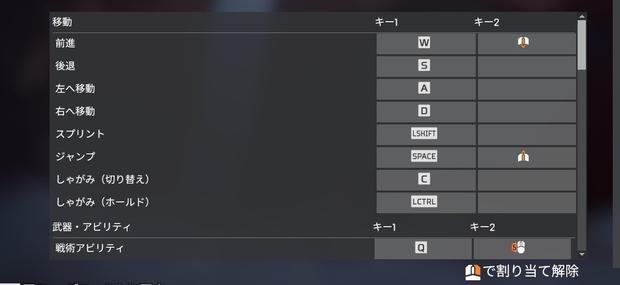PC版の必須設定3選
PC版をプレイし始める時に絶対設定しておくべきものを3つ選び抜きました。
まだ設定していない方はすぐに設定しましょう。
グラフィック設定
PC版でプレイするならグラフィックとFPSが一番大きい部分です。
設定を最高にして景色を楽しんでも良いですが、FPSを安定させる方がおすすめです。
基本的に低い設定としますが、プロを見ていると一か所だけ最高にする人が多く見られます。
好みに合わせて一か所だけは最高にした方が見やすくなるのかもしれません。
詳しい設定は画像を参照してください。


特に気にする設定は画面モードと垂直同期です。
画面モードはフルスクリーンが軽いため基本的にはフルスクリーンにします。
垂直同期はティアリングと呼ばれる画面が半分に分かれてしまう症状の対策です。
症状が出ていないPCでは遅延の原因でしかないためオフにしましょう。
被ダメージ時にデスボックスメニューを閉じる
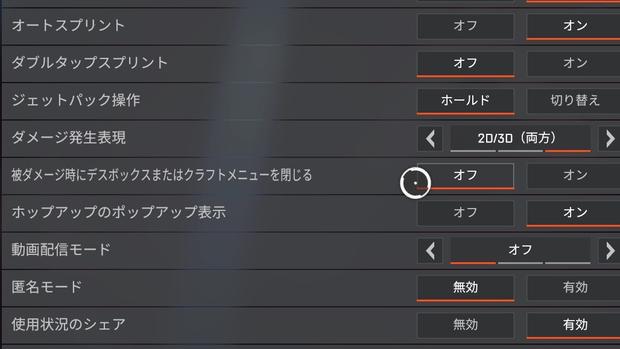
「被ダメージ時にデスボックスメニューを閉じる」をオフにしましょう。
PC版でもPS4版でもApexプレイヤーは絶対にすべき設定です。
Apexをプレイしていると、戦闘中にデスボックスからアーマーや武器など取りたい場面が出てきます。
ですが、設定をオンにしているとダメージを受ける度にデスボックスを閉じてしまうため漁れなくなってしまいます。
オンにするメリットも無いため、オフになっているか確認してください。
キー配置
PC版は配置できるキーの多さが魅力になっています。
詳しくは後ほど解説しますが、PC版だけができる設定もありますので配置を自分好みにしてみましょう。
PC版だけができる設定は回復ショートカットと武器切り替えです。
バッテリーや医療キットを特定のキーに配置しておけば、回復を選択して回復キーを押すより早く回復できます。
戦闘中なのに注射器がセットされていても、ショートカットを設定しておけばすぐにバッテリーを使用できるのは大きな利点です。
キーマウの武器切り替えは「1」や「2」といった数字を押す方法です。
つまり、突然接敵した時にスナイパーを出してしまう事故が無くなります。
武器を変える時も変えたい武器をすぐに取り出せるので効率良く漁れます。
PC版おすすめキー配置
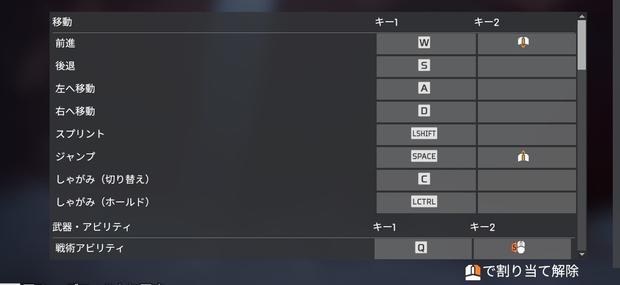
おすすめキー配置をご紹介します。
抑えるべき点は3つです。
1点目はマウスホイールに前進とジャンプを割り当てます。
前進はタップストレイフをするために必要な設定で、ジャンプはジップジャンプに必要となります。
2点目は戦術アビリティについてです。
デフォルトで戦術アビリティは「Q」ですが、「Q」だと構えた状態で左方向へ移動できないデメリットがあります。
このデメリットが想像以上に大きいため移動に支障が出ない場所がおすすめです。
3点目はシールド系のキー配置です。
回復を切り替える時間ロスを無くせる唯一の方法で、使ってみると想像以上に便利な機能だと気付けます。
以上3点を抑えた上で好みの設定にしてください。
キーが足りない方はアクションボタンの別設定のような使う回数が少ないキーを移動すると良いでしょう。
詳しいおすすめキー配置については以下の表をご覧ください。
| 項目 | 設定値 |
|---|---|
| 前進 | W/マウスホイール上 |
| 後退 | S |
| 左へ移動 | A |
| 右へ移動 | D |
| スプリント | 左Shift |
| ジャンプ | スペース/マウスホイール下 |
| しゃがみ(切り替え) | C |
| しゃがみ(ホールド) | 左Ctrl |
| 戦術アビリティ | マウスサイドボタン |
| アルティメットアビリティ | Z |
| アクション/拾う | E |
| アクションボタンの別設定 | 6 |
| インベントリ | 左TAB/I |
| マップ | M |
| 攻撃 | 左クリック |
| 射撃モード切り替え | B |
| 照準器エイム(切り替え) | なし |
| 照準器エイム(ホールド) | 右クリック |
| 格闘 | V |
| リロード | R |
| 武器切り替え | なし |
| 武器1を装備 | 1 |
| 武器2を装備 | 2 |
| 武器を収める | 3 |
| グレネード装備 | G |
| 装備中の回復アイテムを使用 | 4 |
| サバイバルアイテムを装備 | マウスサイドボタン |
| 注射器を使用 | なし |
| 医療キットを使用 | なし |
| シールドセルを使用 | なし |
| シールドバッテリーを使用 | X |
| フェニックスキットを使用 | なし |
| キャラクターのユーティリティーアクション | Q |
| 武器を見る | N |

チャンピオン
マウスサイドボタンが2つあると便利ですよ!
PC版おすすめ感度設定
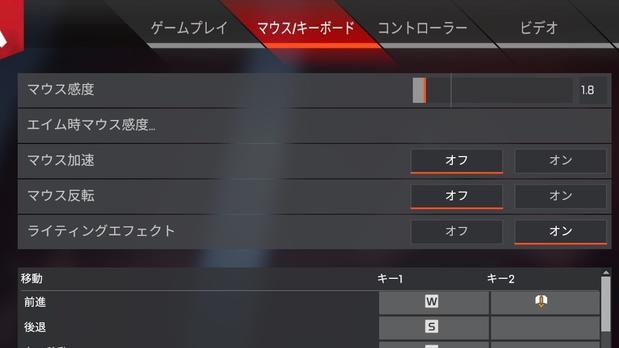
感度は人によって大きく異なりますので、今回は感度を決める手順をご紹介します。
| 手順 |
|---|
| dpiを決めて、感度をミドルセンシに合わせる |
| 射撃訓練場へ行き、振り向きを合わせる |
| 的にフリックエイムして微調整 |
| カジュアルに潜って違和感を微調整 |
| 数ヶ月は変更しない |
dpiはカーソル移動速度になりますので、好みの速度にしてください。
最初はミドルセンシに合わせると感度が合わせやすいと思います。
射撃訓練場に行き感覚で真後ろを向ける感度まで調節します。
ある程度できたら、様々な的に次々とフリックエイムして微調整です。
後は実戦で試して違和感があれば微調整をしましょう。
エイムは慣れもありますので、一度合わせたら数ヶ月変更せずに使ってください。
まとめ:変更した設定は1ヶ月試す
設定を変更した後はどうしても違和感があります。
ですが、慣れていないだけで設定自体は合っている可能性が大きいです。
もし何か設定を変更したら最低でも1ヶ月は使ってみましょう!